Ada banyak aplikasi yang tersedia untuk melihat serta memvisualisasikan penggunaan disk di Linux. Kami telah melihat du , Ncdu , Usia , Filelight , Duk dan beberapa alternatif yang bagus untuk du memerintah. Hari ini kita akan membahas tentang alat lain bernama Vizex untuk memvisualisasikan penggunaan ruang disk di Linux.
Apa itu Vizex?
Vizex adalah program baris perintah untuk menampilkan penggunaan disk untuk semua partisi dan media dalam tata letak grafis yang bagus. Output dari Vizex menunjukkan ukuran total, total ruang yang digunakan, ruang kosong dan persentase ruang yang digunakan dari setiap partisi dalam diagram seperti diagram batang horizontal.
Kita dapat menyesuaikan output sesuai keinginan kita menggunakan berbagai opsi. Misalnya, kami dapat menampilkan penggunaan disk yang divisualisasikan dari jalur tertentu. Kami dapat mengecualikan detail partisi tertentu dari output. Kami dapat menyimpan informasi lengkap partisi dalam csv atau json mengajukan. Bahkan dimungkinkan untuk menampilkan informasi baterai Laptop menggunakan Vizex.
Selain itu, Vizex memiliki fitur untuk mencetak konten direktori dengan ukuran, jenis file, dan tanggal modifikasi terakhir.
Vizex ditulis dalam Python bahasa dan kode sumbernya tersedia secara bebas di GitHub.
Instal Vizex di Linux
Vizex membutuhkan Python>=3.7 dan Pip manajer paket. Pastikan Anda telah menginstalnya di mesin Linux Anda. Jika Pip belum terpasang, lihat panduan berikut:
- Cara Mengelola Paket Python Menggunakan PIP
Setelah menginstal pip, jalankan perintah berikut untuk menginstal Vizex di sistem Linux Anda:
$ pip install vizexUntuk meningkatkan versi Vizex, jalankan:
$ pip install vizex --upgradeVizex tersedia dalam AUR, sehingga pengguna Arch Linux dapat menginstal Vizex menggunakan program pembantu AUR seperti Yay .
$ yay -S vizexVisualisasikan Penggunaan Ruang Disk Dengan Vizex Di Linux
Jalankan Vizex tanpa opsi apa pun untuk menampilkan penggunaan ruang disk dalam format grafis:
$ vizexContoh keluaran:
root
Total: 68.4 gb Used: 17.2 gb Free: 47.7 gb
█████████▒░░░░░░░░░░░░░░░░░░░░░░░░░░░░░ 26.5% used
Total: 68.4 gb Used: 17.2 gb Free: 47.7 gb
█████████▒░░░░░░░░░░░░░░░░░░░░░░░░░░░░░ 26.5% used
usr
Total: 68.4 gb Used: 17.2 gb Free: 47.7 gb
█████████▒░░░░░░░░░░░░░░░░░░░░░░░░░░░░░ 26.5% used
var
Total: 68.4 gb Used: 17.2 gb Free: 47.7 gb
█████████▒░░░░░░░░░░░░░░░░░░░░░░░░░░░░░ 26.5% used
boot
Total: 975.9 mb Used: 95.1 mb Free: 813.6 mb
███▒░░░░░░░░░░░░░░░░░░░░░░░░░░░░░░░░░░░ 10.5% used
home
Total: 218.8 gb Used: 113.2 gb Free: 94.5 gb
███████████████████▒░░░░░░░░░░░░░░░░░░░ 54.5% used
3968763a-adde-46e0-ae93-e2a1e51120da
Total: 457.4 gb Used: 387.9 gb Free: 46.2 gb
████████████████████████████████▒░░░░░░ 89.3% used
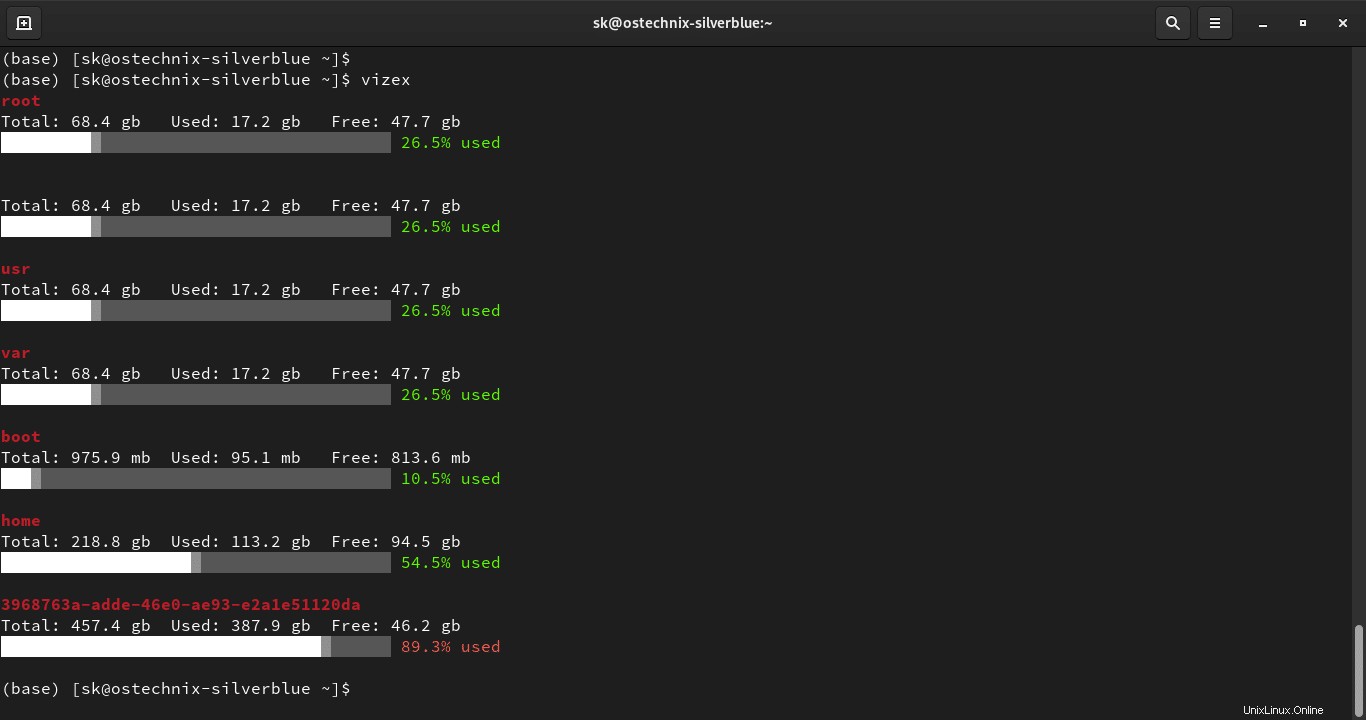
Seperti yang Anda dapat pada output di atas, penggunaan ruang disk ditampilkan dengan rapi dalam diagram grafis seperti diagram batang. Setiap grafik menunjukkan detail detail partisi individual seperti ukuran total, sisa ruang, ruang kosong, dan persentase ruang yang digunakan.
Jika Anda menginginkan detail tambahan seperti jenis sistem file dan titik pemasangan setiap partisi, gunakan --details pilihan:
$ vizex --detailsContoh keluaran:
root
Total: 68.4 gb Used: 17.2 gb Free: 47.7 gb
█████████▒░░░░░░░░░░░░░░░░░░░░░░░░░░░░░ 26.5% used
fstype=ext4 mountpoint=/
Total: 68.4 gb Used: 17.2 gb Free: 47.7 gb
█████████▒░░░░░░░░░░░░░░░░░░░░░░░░░░░░░ 26.5% used
fstype=ext4 mountpoint=/
usr
Total: 68.4 gb Used: 17.2 gb Free: 47.7 gb
█████████▒░░░░░░░░░░░░░░░░░░░░░░░░░░░░░ 26.5% used
fstype=ext4 mountpoint=/usr
var
Total: 68.4 gb Used: 17.2 gb Free: 47.7 gb
█████████▒░░░░░░░░░░░░░░░░░░░░░░░░░░░░░ 26.5% used
fstype=ext4 mountpoint=/var
boot
Total: 975.9 mb Used: 95.1 mb Free: 813.6 mb
███▒░░░░░░░░░░░░░░░░░░░░░░░░░░░░░░░░░░░ 10.5% used
fstype=ext4 mountpoint=/boot
home
Total: 218.8 gb Used: 113.9 gb Free: 93.7 gb
███████████████████▒░░░░░░░░░░░░░░░░░░░ 54.9% used
fstype=ext4 mountpoint=/var/home
3968763a-adde-46e0-ae93-e2a1e51120da
Total: 457.4 gb Used: 387.9 gb Free: 46.2 gb
████████████████████████████████▒░░░░░░ 89.3% used
fstype=ext4 mountpoint=/run/media/sk/3968763a-adde-46e0-ae93-e2a1e51120da
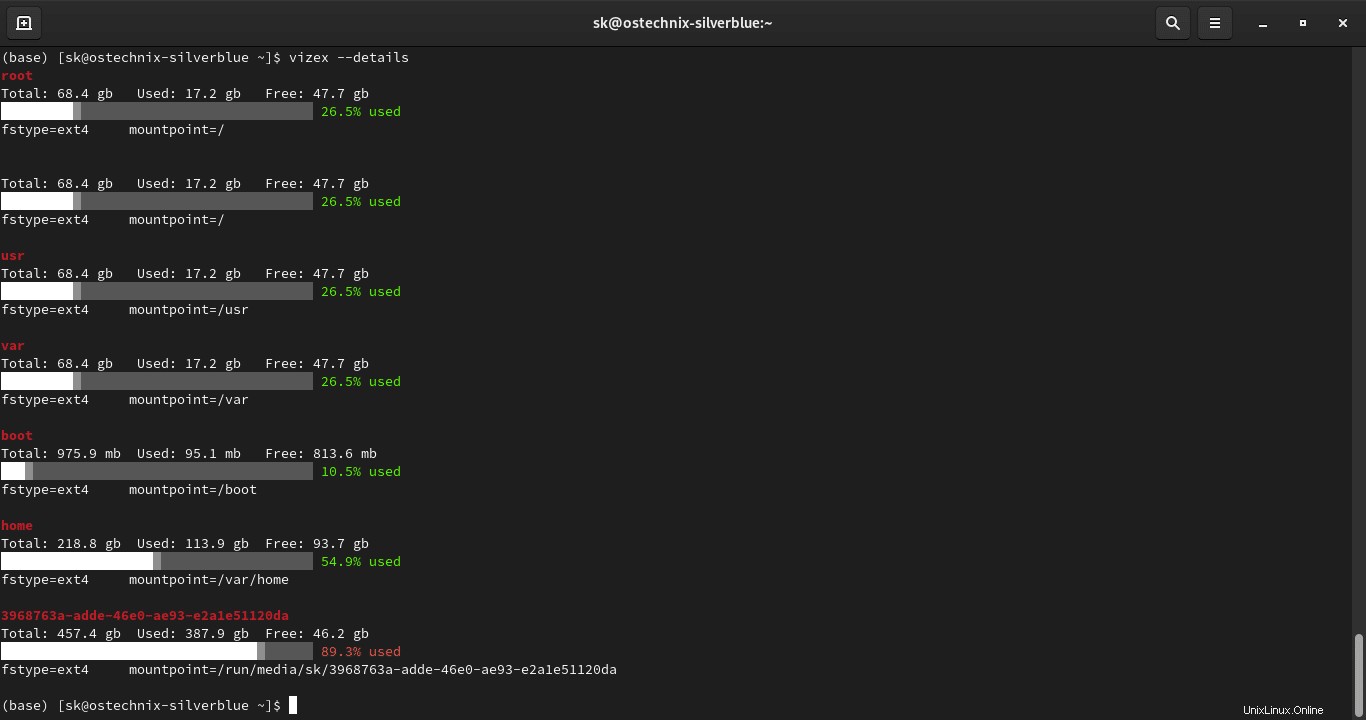
Visualisasikan jalur tertentu
Secara default, Vizex menampilkan detail penggunaan disk dari semua partisi. Anda juga dapat menampilkan statistik penggunaan disk dari jalur tertentu:
$ vizex --path /var/home/sk/Contoh keluaran:
/var/home/sk/
Total: 218.8 gb Used: 113.9 gb Free: 93.7 gb
███████████████████▒░░░░░░░░░░░░░░░░░░░ 54.9% used
Simpan detail penggunaan disk dalam file
Vizex memiliki opsi untuk menyimpan detail penggunaan disk di csv atau json berkas.
$ vizex --save "~/ostechnix/disk_info.json"Sesuaikan keluaran vizex
Seperti yang sudah dinyatakan, kita dapat menyesuaikan output Vizex sesuai keinginan kita. Misalnya, Anda dapat mengubah warna teks dengan -t , --text bendera, warna header dengan -d , --header bendera, dan warna grafik dengan -g , --graph bendera:
$ vizex -d white -t red -g blue
Tampilkan penggunaan baterai
Meskipun tujuan utama Vizex adalah untuk menampilkan penggunaan disk, penulis telah menambahkan fitur tambahan untuk menampilkan penggunaan baterai. Itu tidak akan menampilkan detail teknis tentang baterai. Itu hanya menampilkan detail penggunaan baterai.
$ vizex batteryContoh keluaran:
Battery
██████████████████████████████████████▒ 100.0%
Plugged in: False Discharging: 2:48:10 Menampilkan direktori dan informasi file menggunakan vizexdf
Vizex memiliki sub perintah bernama vizexdf yang menampilkan informasi direktori dan file dalam bentuk tabel.
Kita bisa
Untuk mencetak data direktori saat ini menggunakan vizexdf, jalankan:
$ vizexdf -ads name
Perintah di atas akan mencantumkan isi direktori saat ini bersama dengan ukuran setiap direktori dan file, jenis file dan waktu modifikasi terakhir.
Di sini, -a flag digunakan untuk menampilkan semua file termasuk file yang disembunyikan, -d flag digunakan untuk membuat daftar konten dalam urutan menurun, dan -s flag digunakan untuk mengurutkan konten berdasarkan nama, jenis file, ukuran, atau tanggal. Perintah di atas mencetak data direktori saat ini termasuk file dan folder tersembunyi, diurutkan berdasarkan nama dan dalam urutan menurun.
Demikian pula, kami dapat mencetak data direktori saat ini yang diurutkan berdasarkan ukuran menggunakan perintah ini:
$ vizexdf -ads sizeCetak data direktori saat ini yang diurutkan berdasarkan waktu terakhir diubah :
$ vizexdf -ads dt
Dalam semua contoh di atas, kami menampilkan isi direktori saat ini. Jika Anda ingin menampilkan detail direktori tertentu, misalnya ~/Downloads , sebutkan saja jalurnya:
$ vizexdf ~/DownloadsUntuk detail lebih lanjut, lihat bagian bantuan dari perintah vizex dan vizexdf:
$ man vizex$ man vizexdf